| • | Veuillez utiliser la version de l'utilitaire BRAdmin Light fournie sur le CD-ROM accompagnant votre appareil Brother. Vous pouvez également télécharger la dernière version de cet utilitaire à partir du site http://solutions.brother.com. |
| • | Si vous avez besoin d'une gestion plus avancée des imprimantes, utilisez l'utilitaire BRAdmin Professional 3 que vous pouvez télécharger à partir du site http://solutions.brother.com. Il est seulement disponible pour les utilisateurs de Windows®. |
| • | Si vous utilisez le module pare-feu d'une application anti-logiciels espions ou antivirus, désactivez-le temporairement. Après vous être assuré qu'il était possible d'imprimer, réactivez-le. |
| • | Nom du nœud : le nom du nœud apparaît dans la fenêtre actuelle de BRAdmin Light. Le nom de nœud par défaut du serveur d'impression sur l'appareil est « BRNxxxxxxxxxxxx » (où « xxxxxxxxxxxx » correspond à l'Adresse MAC / Adresse Ethernet de votre appareil). |
| • | Par défaut, aucun mot de passe n'est requis. Pour définir un mot de passe, double-cliquez sur l'appareil pour lequel vous désirez définir un mot de passe. Cliquez sur l'onglet Contrôle puis sur Changer le mot de passe. Entrez le nouveau mot de passe. |
| 1 | Lancez l'utilitaire BRAdmin Light. | ||||
| 2 | BRAdmin Light recherche automatiquement les nouveaux périphériques. | ||||
| 3 | Double-cliquez sur le périphérique non configuré. Windows®  Macintosh 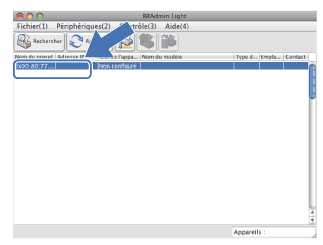
| ||||
| 4 | Choisissez STATIC dans Méthode d’amorçage. Entrez les éléments Adresse IP, Masque de sous-réseau et Passerelle (si nécessaire) de votre serveur d'impression. Windows® 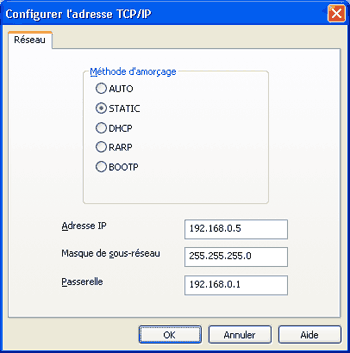 Macintosh 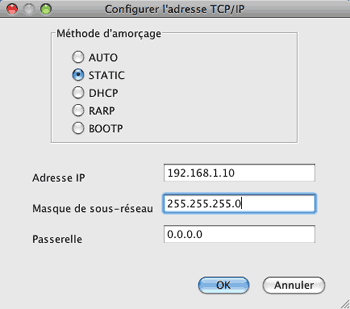 | ||||
| 5 | Cliquez sur OK. | ||||
| 6 | Une fois l'adresse IP programmée correctement, vous verrez le serveur d'impression Brother dans la liste des périphériques. |